
Садржај
Овај водич ће вам показати како уњаилбреак иОС 8 и иОС 8.1.2 вратити ваш иПхоне у нормално стање у случају да је потребно ажурирати на нову верзију као што је иОС 8.2 или на иОС 9 касније ове године. Ово је такође нешто што треба да урадите пре него што пошаљете иПхоне на поправку или услугу, али то не морате да урадите пре него што одете у гениус бар све док није одмах јасно да сте провалили.
Ако је потребно да уњаилбреак због лоших перформанси или нестабилан иПхоне, прво треба покушати идентифицирати који иОС 8 јаилбреак твеакс узрокује проблем, онолико пута колико ће то поправити. С друге стране, ако сте спремни да се вратите на залиху, можете брзо раставити иПхоне на иОС 8 са враћањем.
На крају ћете добити најновију верзију иОС-а, што значи да можете надоградити на верзију коју не можете затворити. Имајте то на уму пре него што почнете. Најлакши начин за уњаилбреак је коришћење рачунара са инсталираним иТунес-ом. Ово ради на Мац и ПЦ. У неким случајевима можете брзо да уњаилбреак-ује иОС 8, али ако рачунар треба да преузме нову верзију иОС-а 8, процес би могао додати 30 до 60 минута. Добра је идеја да буџет буде најмање сат времена за овај процес, иако многи корисници могу завршити за мање од пола тог времена.

Научите како да уњаилбреак иОС 8 и иОС 8.1.2 на иПхонеу.
Потребан вам је УСБ кабл, рачунар, иТунес и Интернет веза или претходно преузета потпуна испв за уређај и верзију иОС-а који желите да вратите. Аппле још увек мора да потписује верзију иОС-а, тако да не можете користити ову верзију да бисте се вратили на стару верзију иОС 8 чак и ако сте датотеку преузели на рачунар.
Хов то Уњаилбреак иОС 8 на иПхоне, иПад и иПод Тоуцх
Овај водич можете користити да бисте растерали иПхоне, иПад и иПод тоуцх. Радит ће на било којем од ових уређаја, чак и на најновијим иПхоне 6 Плус и иПхоне 6 и најстаријим иПхоне 4с или иПад 2. Процес је исти у старијим пробојима, али имајте на уму да ће вас надоградити на најновију верзију .
1. Укључите иПхоне у рачунар и извршите резервну копију у иТунес-у или се ослоните на иЦлоуд бацкуп.
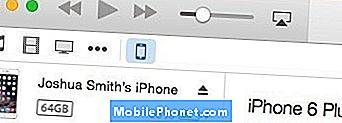
Кликните на свој иПхоне у апликацији иТунес.
2. Да уради ово, кликните на картицу иПхоне у горњем левом углу. На овом екрану кликните на Бацк Уп Нов. Учините то чак и ако направите резервну копију иПхоне уређаја на иЦлоуд као што је локално враћање добро имати при руци.
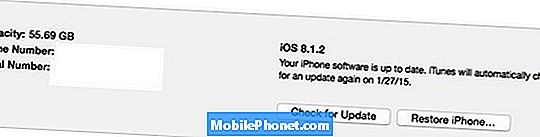
Кликните на Ресторе Нов да бисте покренули.
3. Након што је бацкуп комплетан, потражите Враћање иПхоне опције на исти екран. Ово ће вратити иПхоне на фабричка подешавања. Ово може захтевати да иТунес преузме иОС датотеку за ажурирање која би могла да потраје неко време. Ако се то од вас затражи, мораћете прихватам услове ажурирања да бисте започели преузимање.

Изаберите опцију Врати да бисте започели процес.
4. Сачекајте да се преузимање заврши и да се ажурирање обави. Морат ћете искључити функцију Финд Ми иПхоне како би то функционирало. Процес ће трајати око 5-10 минута након почетка враћања.
5. Када се то од вас затражи, изаберите вратите из резервне копије ако желите да се вратите из локалне резервне копијеи пратите упутства за враћање резервне копије коју сте управо направили на иПхоне или иПад. Такођер можете прекинути везу и одабрати опоравак из иЦлоуд сигурносне копије.
6. Синхронизујте иПхоне или иПад са рачунаром да бисте довршили враћање ако сте то изабрали и инсталирали апликације и музику пре враћања.
Након овог завршетка ваш иПхоне више неће бити проваљен. Цидиа ће нестати са телефона и тако ће твоја Цидиа подесити. Аппле неће моћи да каже да сте претходно користили иОС 8 јаилбреак на овом уређају.


